WordPressの無料テーマCocoon(コクーン)に標準装備されている吹き出し機能を使う手順を紹介します。

こんな感じで使えます
吹き出しの初期状態の種類
Cocoonに初めから入っている吹き出しは10種類あります。

1.男性(左)
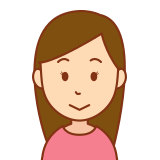
2.女性(右)

3.ビジネスマン(左)

4.ビジネスウーマン(右)
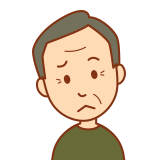
5.悩むおじさん(左)

6.悩むおばさん(右)

6.悩むおばさん(右)

7.男性医師(左)
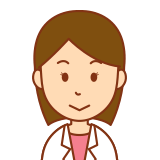
8.女性医師(右)
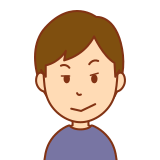
9.どや顔男性(左)
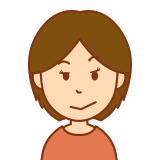
10.どや顔女性(右)
いろいろあるので、だいたいのシーンでどれかが使えると思います。
Cocoon:吹き出し機能の使用手順
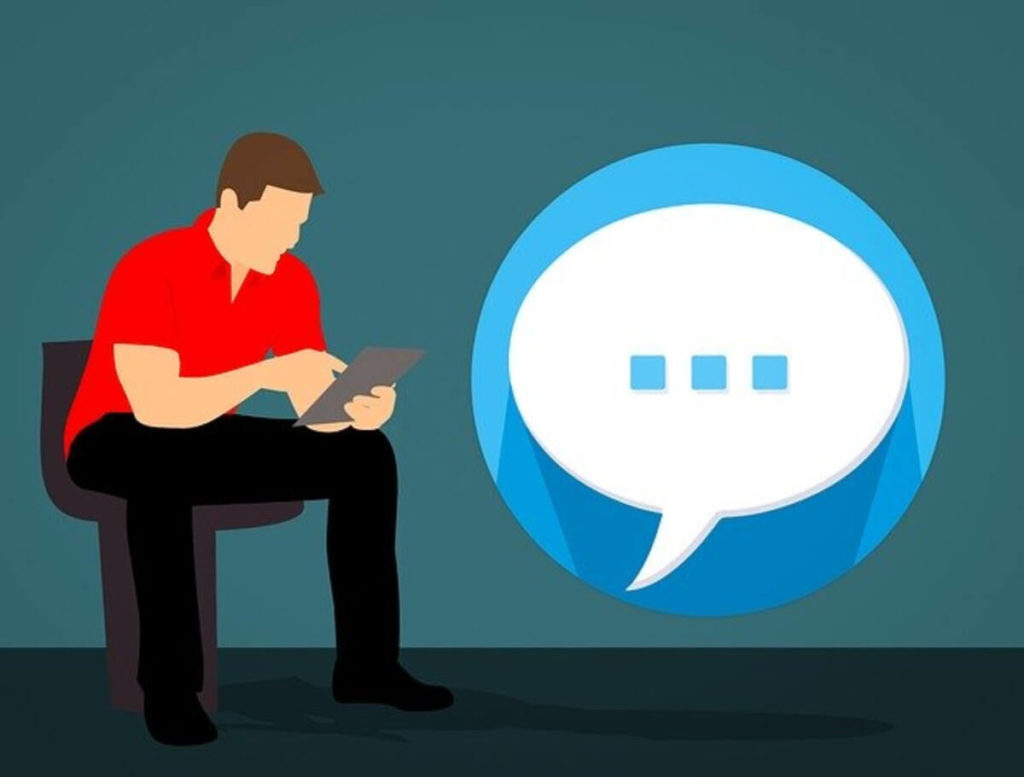
★「Cocoon」では、吹き出し機能が標準搭載されていますので、プラグインをインストールする必要はありません。
手順① WordPressの文章入力の段落内で、右側の「クラシックの追加」アイコンをクリックします
※WordPressのプラグインや設定によって違います。クラシックエディターやクラシックブロックのモードにして下さい。
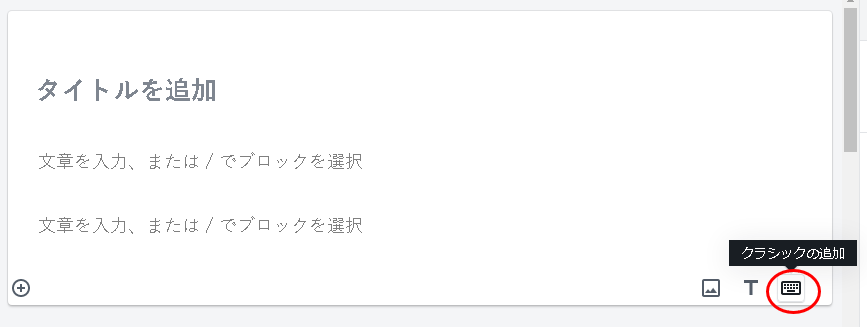
手順② 段落がクラシック表示に切り替わります。段落内にカーソルを置くと上部にメニューアイコンの一覧が出ますので、その中の左下あたりにある「吹き出し」のボックスをクリックします。
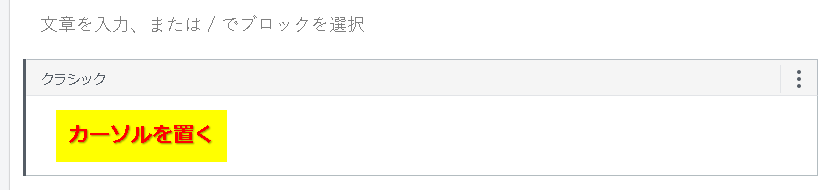
↓ ↓ ↓
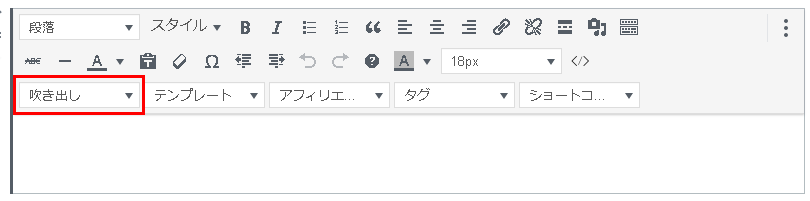
手順③ ポップアップリストから、お好みの吹き出しのタイプを選択してクリックしてください。
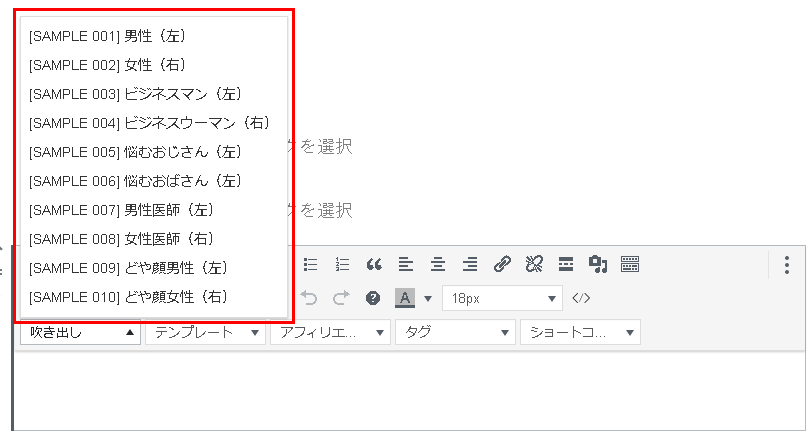
手順④ クリックすると、吹き出し付きのキャラクターが表示されますので、吹き出しの中の文章を好きなセリフに編集してください。
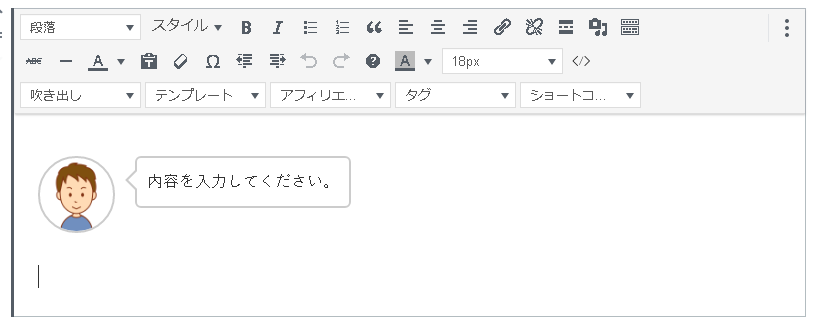
また、先に吹き出し用のセリフ(文章)を入力してから、マウスでドラッグ選択したあとに吹き出しを選択すると、セリフが反映された状態で作成されます。
慣れてきたらその操作もできるようにすると時短になります。
まとめ: Cocoonは吹き出し機能をすぐに使えるのが嬉しい
今回は、WordPressの無料テーマCocoon(コクーン)で、吹き出し機能を使う手順をご紹介しました。

よしてっく
吹き出しで会話方式にすると、文字だけとは違った印象になり読者にも解りやすく伝えることができるので、適材適所で使用すると読みやすさが上がります。
また、吹き出しはオリジナルを作ることもできますので、下記の記事も参考にしてみて下さい。
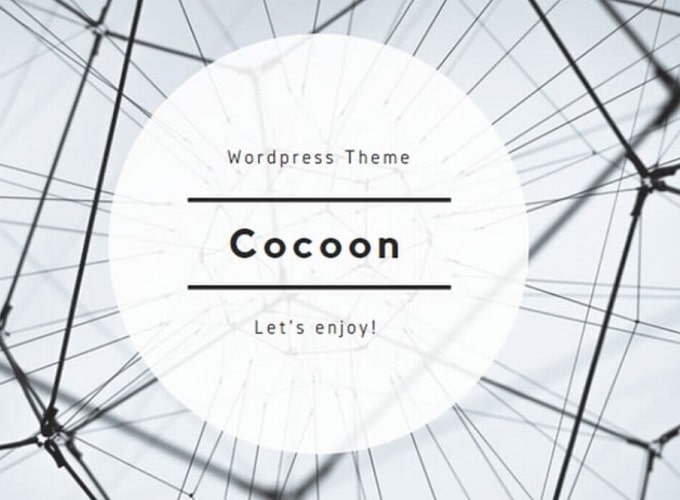

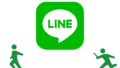
コメント